Exercice 2 : dupliquer et réorganiser les composants
Dans cet exercice, vous allez dupliquer les composants, les disposer à l’intérieur du volume de construction de l’imprimante, vérifier les statistiques d’emboîtement, remplir le volume de construction avec plus de composants, puis vérifier à nouveau les statistiques d’emboîtement.
Conditions préalables
- L’exercice 1 est terminé.
Étapes
Dupliquez les neuf composants pour vous assurer qu’il y a suffisamment de pièces pour une impression efficace, en maximisant l’utilisation du volume de construction de l’imprimante.
Dans la barre d’outils de l’espace de travail Fabrication, cliquez sur Fabrication additive > Modifier > Dupliquer
 .
.Dans la zone de dessin, cliquez sur chacun des neuf composants.
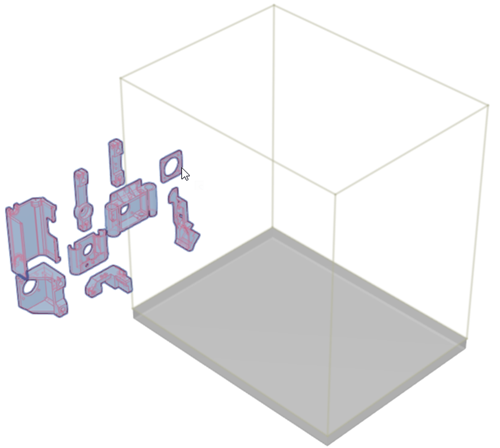
Dans la boîte de dialogue Dupliquer, assurez-vous que l’option Placer les copies est définie sur Au même emplacement.
Entrez une quantité de 25. Cela crée un total de 225 composants (9 originaux + 216 copies).
Cliquez sur OK.
Fusion crée les copies des composants sélectionnés au même emplacement que les composants d’origine.
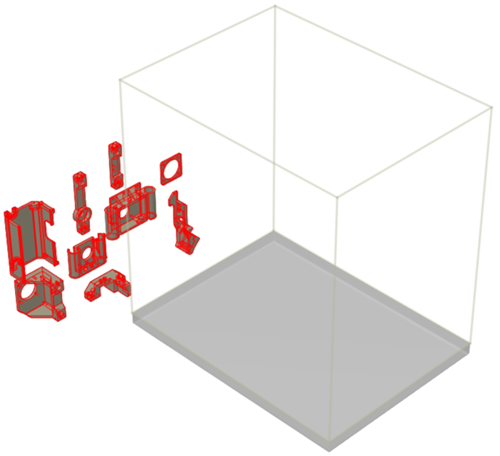
Disposez les composants à l’intérieur du volume de construction de l’imprimante pour optimiser leur placement et leur emboîtement.
Dans la barre d’outils de l’espace de travail Fabrication, cliquez sur Fabrication additive > Position > Réorganiser
 .
.Dans la boîte de dialogue Réorganiser la fabrication additive, définissez le Type d’emboîtement sur Emboîtement 3D (Monte-Carlo) et conservez le Type de priorité défini sur Composant. La méthode d’emboîtement 3D (Monte-Carlo) utilise un échantillonnage aléatoire pour trouver la disposition optimale des composants.
Apportez les modifications suivantes :
Largeur du cadre à 0 mm.
Dégagement du plafond à 0 mm.
Espacement des objets à 2 mm.
Dans les paramètres avancés, assurez-vous que l’option Rotation initiale est définie sur Arbitraire. Cette option permet de faire pivoter les composants dans n’importe quelle direction pour réduire leur hauteur et améliorer l’efficacité de l’emboîtement.
Laissez tous les autres paramètres inchangés.
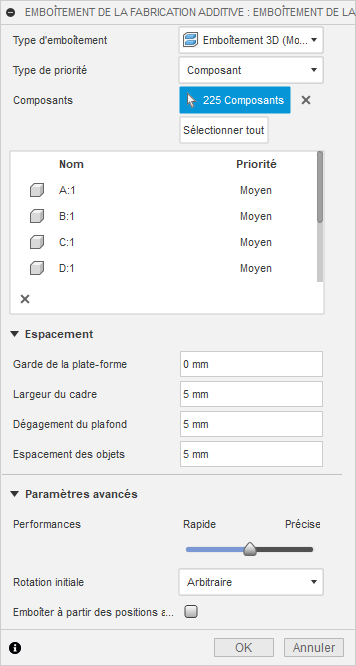
Cliquez sur OK pour réorganiser les composants dans le volume de construction de l’imprimante.
Remarque : ce processus peut prendre plusieurs minutes.
Consultez les statistiques d’emboîtement pour vérifier que les composants sont disposés efficacement.
Dans la barre d’outils de l’espace de travail Fabrication, cliquez sur Fabrication additive > Actions > Statistiques d’emboîtement
 .
.La boîte de dialogue Statistiques d’emboîtement s’ouvre et affiche les informations relatives à cette disposition. Par exemple :
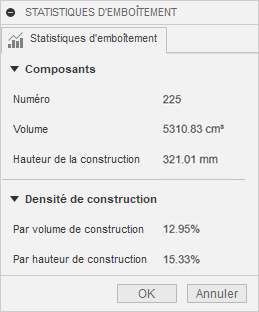 Remarque : vos statistiques peuvent varier en raison de la nature aléatoire de la méthode Emboîtement 3D (Monte-Carlo).
Remarque : vos statistiques peuvent varier en raison de la nature aléatoire de la méthode Emboîtement 3D (Monte-Carlo).Le nombre de composants indique le nombre de pièces que vous pouvez produire en une seule impression.
Le volume correspond à l’espace total occupé par les composants.
La hauteur de construction indique la hauteur de l’impression, ce qui peut affecter la stabilité et la durée d’impression.
La densité de construction indique la densité d’emboîtement des composants, en pourcentage du volume de construction global et du volume de construction jusqu’à la hauteur de construction. Des densités plus élevées permettent une utilisation plus efficace de la capacité de l’imprimante.
Cliquez sur OK.
Remplissez le volume de construction avec plus de composants pour utiliser l’espace vide restant, ce qui augmente la productivité.
Dans la barre d’outils de l’espace de travail Fabrication, cliquez sur Additif > Modifier > Remplir le volume de construction
 .
.Dans la boîte de dialogue Remplir le volume de construction, assurez-vous que Sélection est actif, puis, dans la zone de dessin, cliquez sur un composant pour remplir l’espace vide restant avec des copies de ce composant. Par exemple :

Définissez le Type de remplissage sur 3D (Forme réelle). Cela permet de s’assurer que les composants supplémentaires remplissent efficacement le volume de construction en tenant compte de leurs formes réelles, et pas seulement des contours rectangulaires (zones de délimitation), ce qui permet un empilement optimal et réduit l’espace inutilisé.
Apportez les modifications suivantes :
Largeur du cadre à 0 mm.
Dégagement du plafond à 0 mm.
Laissez tous les autres paramètres inchangés.
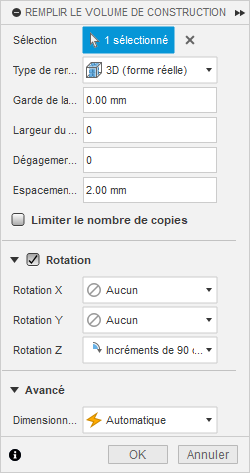
Cliquez sur OK pour copier le composant et remplir l’espace vide dans le volume de construction de l’imprimante avec les composants supplémentaires.
Remarque : ce processus peut prendre plusieurs minutes.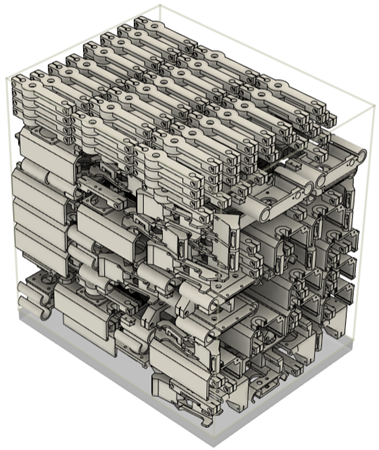
Consultez à nouveau les statistiques d’emboîtement pour vérifier que la nouvelle disposition est toujours optimisée.
Dans le navigateur, cliquez avec le bouton droit de la souris sur le nœud Densité de construction et choisissez Statistiques d’emboîtement.
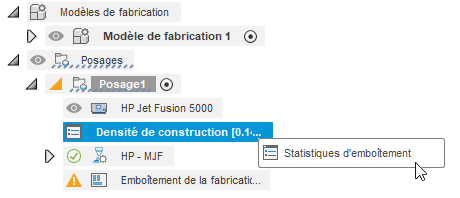
La boîte de dialogue Statistiques d’emboîtement s’ouvre et indique un plus grand nombre de composants pouvant être imprimés ainsi que l’amélioration de l’efficacité de l’emboîtement.
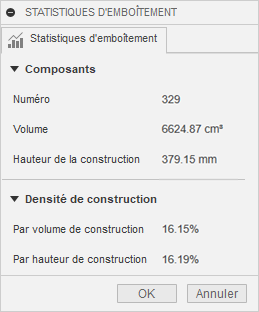
Cliquez sur OK.
Résumé de l’exercice 2
Dans cet exercice, vous avez dupliqué les composants, disposé les composants à l’intérieur du volume de construction de l’imprimante, vérifié les statistiques d’emboîtement, rempli le volume de construction avec plus de composants, puis vérifié à nouveau les statistiques d’emboîtement.